Fix: Adobe InDesign krasjer/fryser på Windows 11
Miscellanea / / March 01, 2022
Adobe er et populært mærke for alle foto-, video- og dokumentrelaterede softwareapplikationer. Adobe InDesign er et segment af Adobe Creative Suite, der bruges til brancheførende layout- og sidedesignsoftware til trykte og digitale medier. Derudover kan du også lave plakater, flyers, brochurer, magasiner, bøger, aviser osv. Adobe er også en af de foretrukne applikationer af anerkendte grafiske designere fra branchen og er tilgængelig på tværs af alle platforme.
Siden lanceringen af Windows 11 er mange nye funktioner blevet lanceret med vægt på mere kompatibilitet af apps og software på tværs af enheder. Men tværtimod er meget vigtig software som Adobe InDesign holdt op med at virke eller enten gået ned på Windows 11 pc. Dette problem er højst sandsynligt installationsfilrelateret eller grafikrelateret. Så her er nogle fejlfindingstrin, du kan bruge til at løse dette.

Sideindhold
-
Fix: Adobe InDesign krasjer/fryser på Windows 11
- Metode 1: Nulstil indstillinger for Adobe Indesign
- Metode 2: Slet den midlertidige mappe i InDesign
- Metode 3: Rediger korrupt dokument
- Metode 4: Opdater grafikdriver
- Metode 5: Opdater/geninstaller InDesign
- Metode 6: Deaktiver fuldskærmstilstand
- Konklusion
Fix: Adobe InDesign krasjer/fryser på Windows 11
Der kan være mange årsager bag nedbrud/frysning af applikationen, og hvis det er et internt problem, vil udviklerne løse problemet med en opdatering snart. Før fejlfinding, prøv at genstarte systemet én gang for at sikre, at problemet ikke er med dit system, da genstart af systemet vil fjerne alle de mindre fejl.
Kontroller og fjern også alle nyligt installerede plugin til Adobe Indesign eller tredjepartsapplikationer, der er uforenelige med din systemkonfiguration.
Slet alle nyligt installerede skrifttyper, der er ældre, beskadigede eller ikke matchede fra applikationens version. Hvis du for nylig har installeret nogle nye par skrifttyper på din pc, så kan det være årsagen til nedbruddet.
Metode 1: Nulstil indstillinger for Adobe Indesign
Hvis Adobe Indesign-applikationen skaber nedbrud/frysning eller ethvert ydelsesproblem, kan det skyldes en beskadiget præferencefil. De gemte Indesign-data og Indesign-standardfilen er de primære programfiler, der gemmer alle plugins, indstillinger og andre data.
Desuden vil nulstilling af præferencer slette alle de tilpassede indstillinger, inklusive dokumenter, forudindstillinger for udskrivning, tilpasset stregstil eller personligt arbejdsområde. Før du udfører nulstillingspræferencen, skal du derfor tage en sikkerhedskopi af indstillingen i skyen, så du kan gendanne den, når det er nødvendigt.
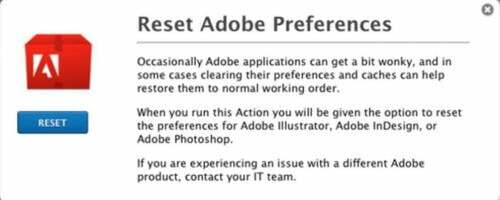
- Start Adobe Indesign Application og tryk og hold Ctrl + Alt og Flytte Nøgle.
- Vent, indtil du får en pop-up-meddelelse på skærmen for at nulstille præferencerne.
- Klik derefter på Ja for at nulstille og vente, indtil processen er fuldført, og genstart derefter applikationen.
Metode 2: Slet den midlertidige mappe i InDesign
I Windows 11 går mange apps ned unødvendigt. Og hovedårsagen bag dette er den midlertidige mappe. Når software ikke kan tilsidesætte dataene i den midlertidige mappe, går den normalt ned. Så du kan nemt rette dette ved at slette temp-mappen inde i dit C-drev.
Temp-mappen gemmer normalt midlertidige oplysninger, så sørg for at gemme dine ikke-gemte filer eller projekt, før du sletter denne mappe.
Åbn File Explorer og naviger til C: Brugere >> [Dit brugernavn] >> AppDataRoaming >> Adobe
Annoncer
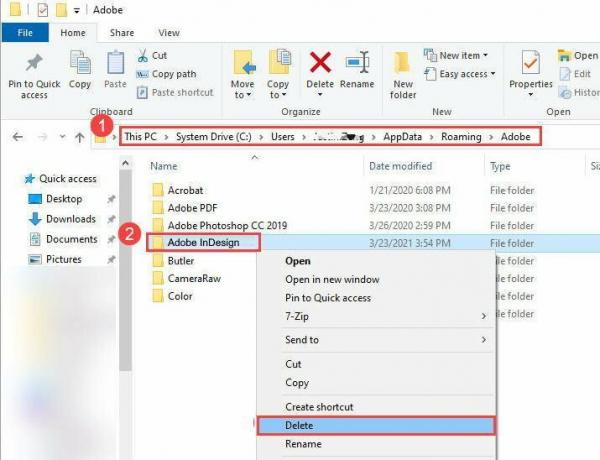
Find InDesign-mappen og slet den. Start nu Adobe InDesign for at se, om dette problem fortsætter.
Metode 3: Rediger korrupt dokument
Nogle gange skyldes nedbrud/frysningsproblemet en korrupt applikationsfil. Hvis du står over for et problem, mens du åbner en bestemt fil, skal du følge nedenstående trin for at løse problemet.
Annoncer
- Start Adobe Indesign-applikationen og klik på Filer/Eksporter.
- Gem nu dokumentet/filen som en IDML-fil.
- Åbn derefter IDML-filen igen og gem filen som en Standard Indesign-fil.
Metode 4: Opdater grafikdriver
Det er vigtigt at holde din grafikdriver opdateret, da det er den vigtigste komponent, Adobe bruger til at køre sine applikationer. Vi har et komplet detaljeret indlæg om Sådan opdateres grafikkortdrivere.
Nedenfor er links til dit grafikkort, gå over til deres respektive hjemmeside og download det:
- Download NVIDIA grafik drivere
- Download AMD grafik drivere
- Download Intel-grafik-drivere
Du bliver nødt til at vælge den nøjagtige model af din computers grafikkort, som vi fik fra det forrige trin.
Du har også mulighed for at lade webstedet scanne dit system for automatisk at bestemme, hvilke drivere du har brug for. Bare vær opmærksom på, at du nogle gange bliver bedt om at installere et hjælpeprogram, der udfører scanningen.
Bemærk: Mange brugere har integreret Intel-grafik i stedet for faktiske GPU-enheder. For Intel-brugere skal de manuelt opdatere deres grafikkortdrivere, da Windows 10-versionen af drivere ikke fungerer for Windows 11. Så gå videre til Intels hjemmeside og download de nyeste drivere.
Metode 5: Opdater/geninstaller InDesign
Hvis ingen af ovenstående metoder virker for dig, betyder det, at din installation er korrupt. Det sker normalt, når en eller flere vigtige filer fra softwaren direkte mangler eller slettes. Så du skal geninstallere InDesign for at løse dette problem.
Metode 6: Deaktiver fuldskærmstilstand
Dette kan opfattes som en midlertidig metode, men det virker for de fleste brugere. Du kan tænke på det som en fejl, at når du flytter Adobe InDesign i fuldskærmstilstand, går appen ned. Så sørg for at køre appen i vinduestilstand.
Når appen starter, skal du klikke på knappen "Windows" på tastaturet, og appen kører kun i vinduestilstand. Jeg håber, at dette virker for dig, indtil Adobe kommer med en officiel rettelse.
Konklusion
Vi håber, at ovenstående metode vil løse problemet med Adobe-nedbrud/frysning i Windows 11. Men hvis ingen af metoderne vil løse dit problem, kan du kontakte Adobe supportside og del dit problem i fællesskabet. Del også din feedback og enhver alternativ løsning for at løse problemet med nedbrud i kommentarfeltet for at hjælpe andre.



